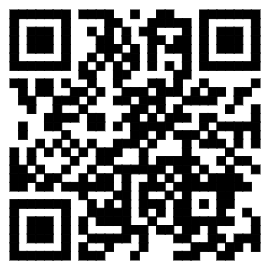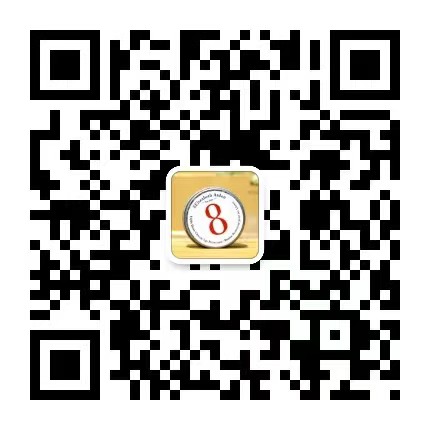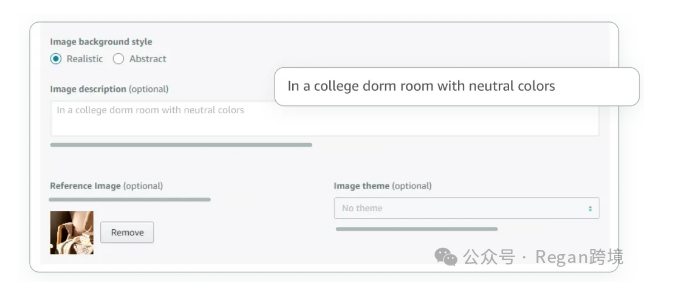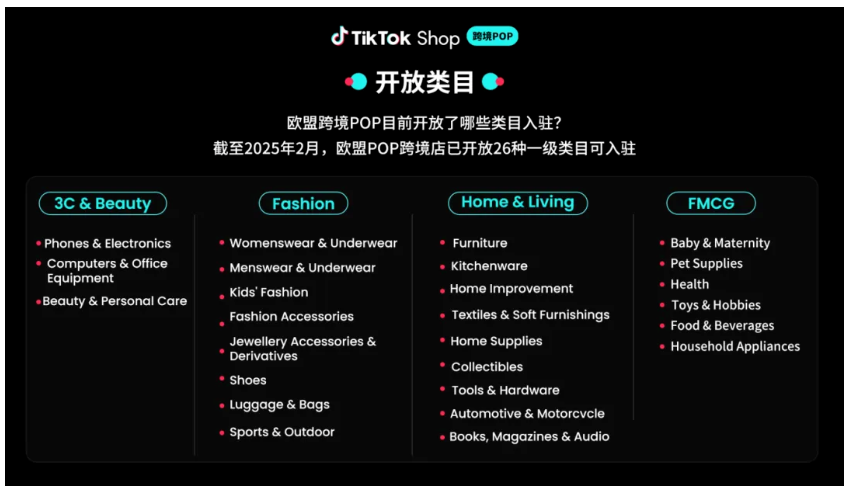WordPress 是一款使用 PHP 语言开发的系统,其最初是一种博客工具,经过十多年来的发展,已经成为一款强大的网站构建器和最受欢迎的 CMS 内容管理系统。
因易于使用且足够灵活,越来越多的公司和个人来制作不同类型的网站。如今,在独立站盛行的行业大背景下,WordPress 对国内独立站卖家海外淘金,提供很大的帮助。
WordPress的安装非常简单,这也是它享有盛誉的原因之一。通常情况下,你只需要花费较少的时间就可以完成安装。此外,现在许多网络主机都提供自动安装WordPress的脚本,能够更大程度地简化安装过程。
以下是WordPress详细的安装教程,可供参考:
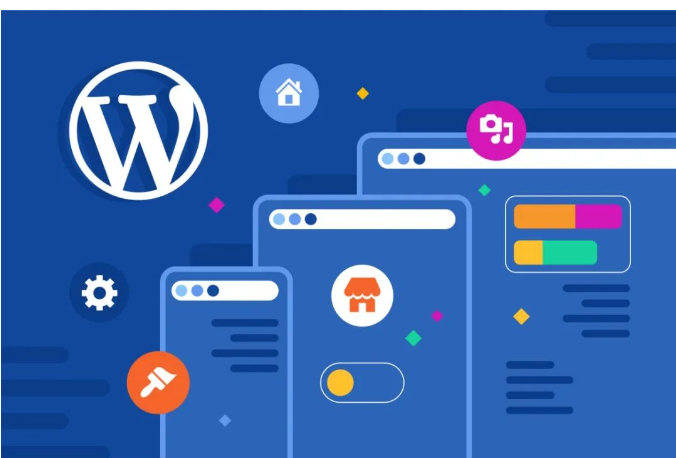
01 下载WordPress程序
访问WordPress官网:https://wordpress.org/
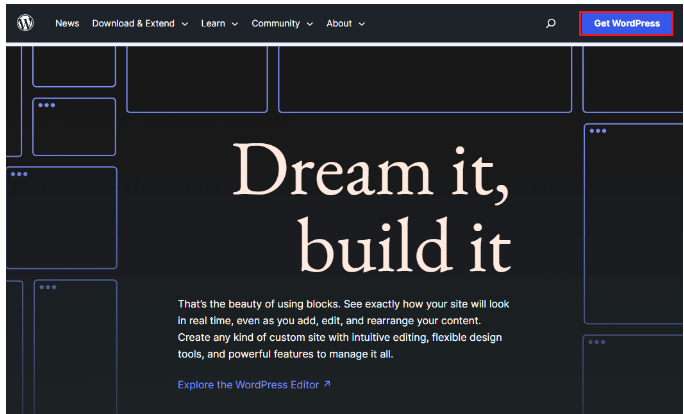
点击Get WordPress 到程序下载页面:
下载地址:https://wordpress.org/download/
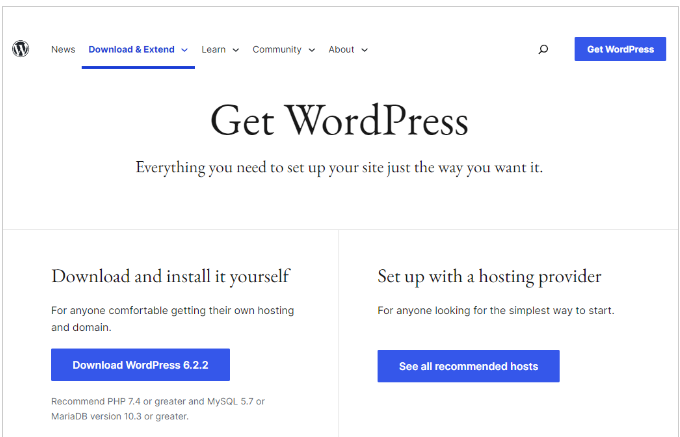
点击左下角 Download WordPress 蓝色按钮,即刻将程序下载到本地。
02 上传程序到服务器
将本地下载的程序压缩包上传到服务器或者虚拟主机上,用Linux 命令或者可视化面板(推荐:宝塔面板)然后进行压缩,最后存放在网站根目录下。
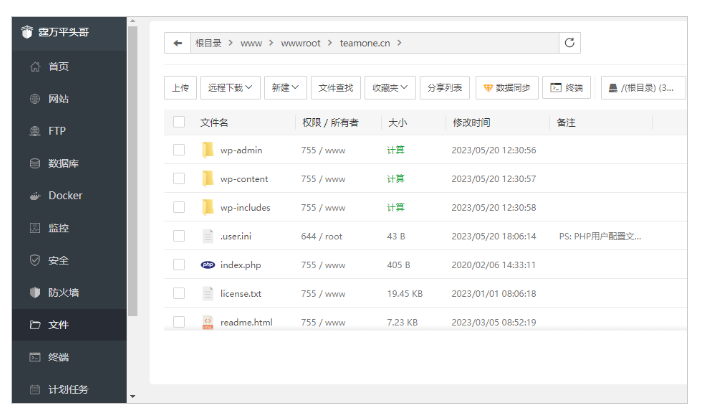
03 配置网站域名解析
登录到域名服务商后台,找到域名设置,配置域名解析,添加完服务器IP或者CNAME,一般会配置www和@ 两个解析。
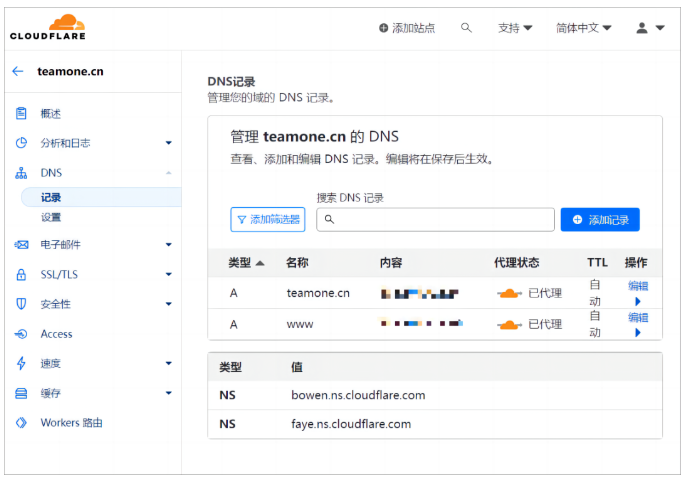
04 创建网数据库信息
登录宝塔面板,进入主界面,在左侧导航栏中找到并点击 “数据库”,然后选择你想要创建数据库的网站,在数据库管理页面,点击 “新建数据库” 按钮,输入数据库名称。
例如:”mydatabase”,选择数据库类型,常见的类型包括 MySQL 和 MariaDB,最后,点击 “提交” 按钮来创建数据库。
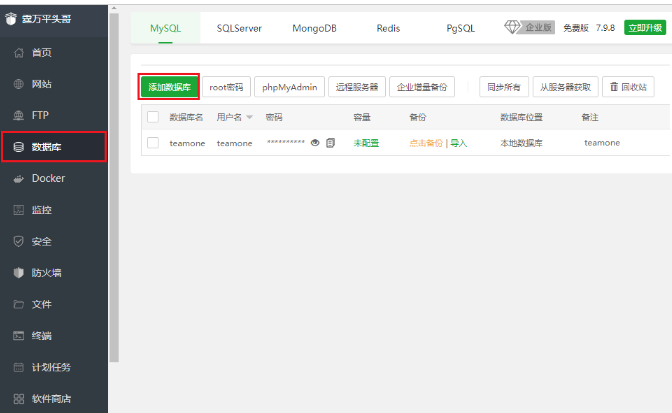
05 程序安装提示
登录准备工作完成后,直接访问我们配置好的域名,如进入到如下提示页面,我们就直接点: 现在就开始! 继续安装。
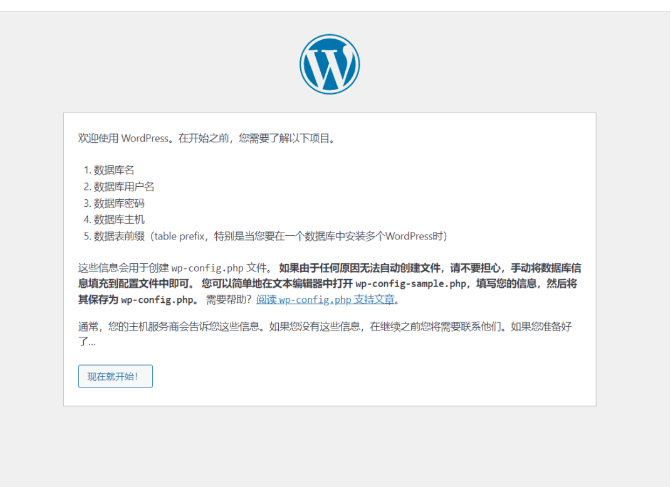
06 网站数据库配置
在这里配置之前创建的数据库名称、用户名和密码等三项数据库信息。通常情况下,数据库主机和表前缀无需修改,可以使用默认设置。
填写完表单后,点击左下方的”提交”按钮。如果您提供的数据库信息准确无误,您将进入成功连接数据库的页面,如下图所示:
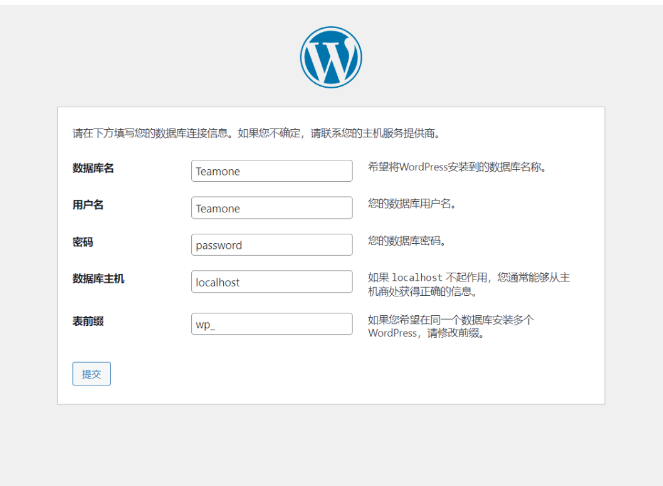
07 网站基础信息配置
在网站信息配置页面,需要填写以下内容:
- 站点标题:输入您的网站的标题,用于显示在网站上;
- 用户名:设置管理员账户的用户名,用于登录和管理网站;
- 密码:设置管理员账户的密码,确保密码的安全性和复杂性;
- 电子邮件:用于接收管理员账户的用户名和密码的重要信息。
填写完以上信息后,您可以继续进行下一步的配置和设置。
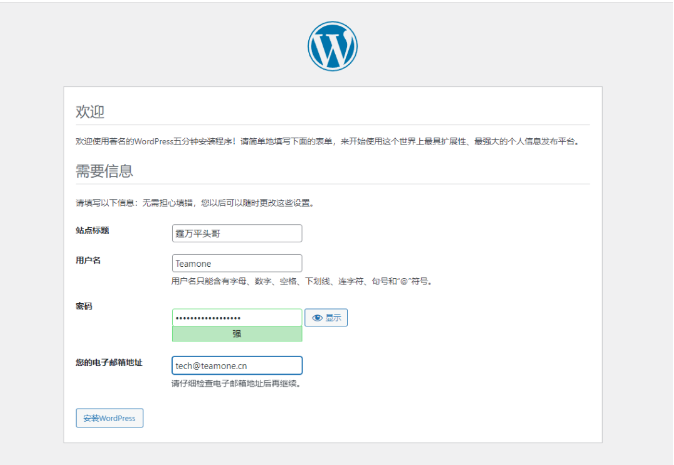
08 登录界面
安装成功后,点击左下方的”登录”按钮进入到WordPress网站后台登录页面,输入设置的 管理员用户名、管理员密码登录WordPress网站后台,完成网站配置。
登录页面的示意图:
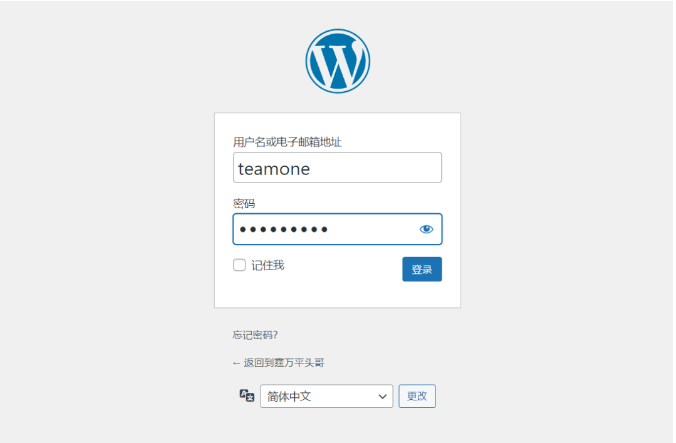
09 登录成功
此时,我们就来到了网站后台,进行网站后台的配置和文章页面的编辑,开启我们的业务建站。
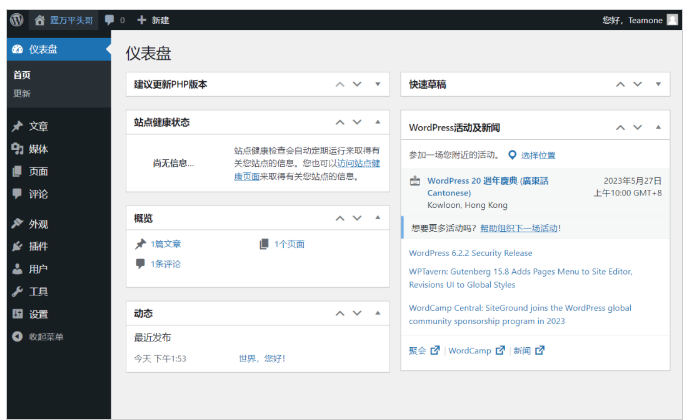
写在最后
经过以上的安装步骤,我们可以轻松地搭建自己的WordPress站点。当然,因为不同的服务器主机环境和权限,在操作过程中难免会出现问题,如果遇到安装和搭建的问题,欢迎大家联系沟通,进群一起学习交流!
欢迎关注霆万科技,我们是一家致力于帮助中国企业从0到1打造面向全球的DTC品牌的服务提供商,主要建站,SEO,广告投放,战略顾问,如果有以上服务可以添加微信拉群对接:nanxipeng